首页 / 技巧
Excel表格两个日期之间的时间差怎么计算【详解】
2023-09-23 08:03:00
今天我们要来分享到的是在 Excel 表格怎么能够快速的将两个时间日期之间的时间差所计算出来的操作方法。学会就能够快速方便的批量计算时间差,想学的小伙伴一起问下看:
Excel表格两个日期之间的时间差计算方法:
1、 打开Excel并打开需要计算两个日期之间的年、月、日差的表格
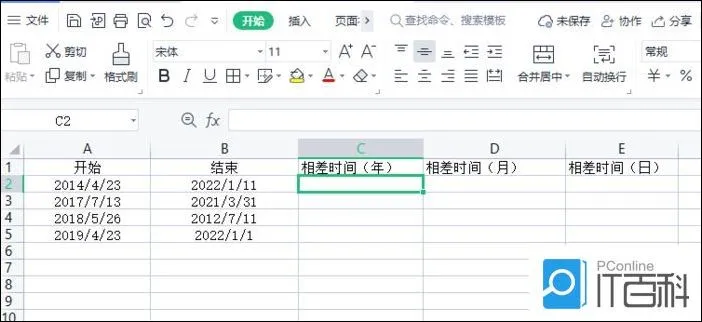
2、首先我们计算日期和日期之间的年份,点击一个空白单元格,输入函数[=DATEDIF(开始日期,结束日期,“比较单位Y”)],比较单位为年(Y),月(M),日(D);
例如,[=DATEDIF(A2,B2,Y)],开始日期是单元格A2的日期,结束日期是单元格B2的日期,Y是A2和B2之间的差年;

3、按回车键得到一个时间,这是他们相差的年份,0表示不到一年
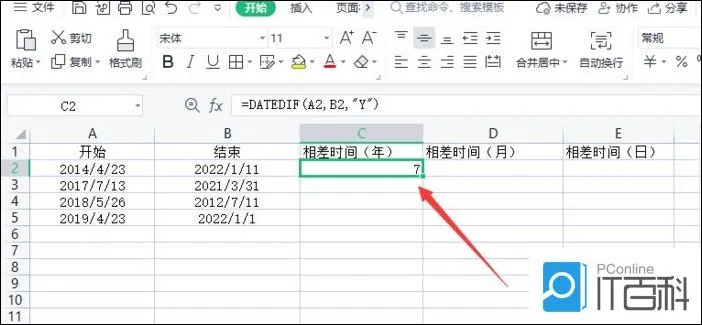
4、 点击第一年差值结果所在单元格,按右下角的【填充键】向下拉填充,直接插入公式即可得到结果
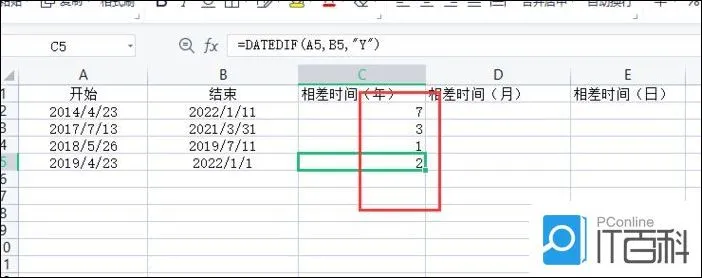
5、然后就是求相差的月,输入函数【=DATEDIF(开始日期,结束日期,“比较单位M”)】,例如【=DATEDIF(A2,B2,M)】;

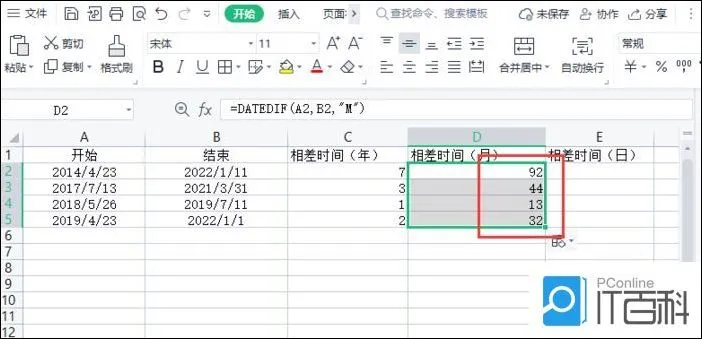
6、求相差的日,也就是相差的天数,输入函数【=DATEDIF(开始日期,结束日期,“比较单位D”)】,例如【=DATEDIF(A2,B2,D)】;
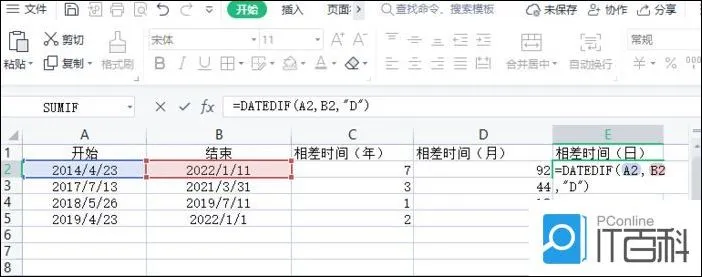
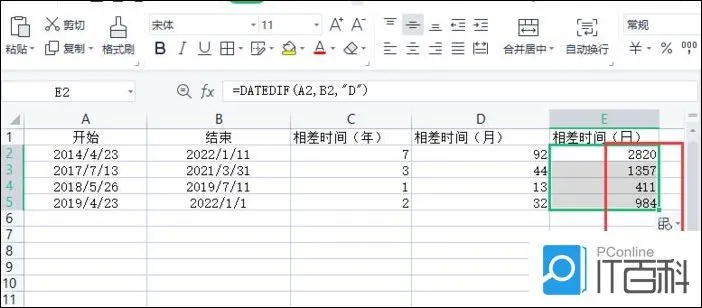
最新内容
相关内容

怎么输入特殊符号
怎么输入特殊符号,特殊符号,怎么输入,输入,软键盘,步骤,单击,快速,退出,怎么输入特殊符号 有时候经常在电脑上面需要输入以下特殊的符合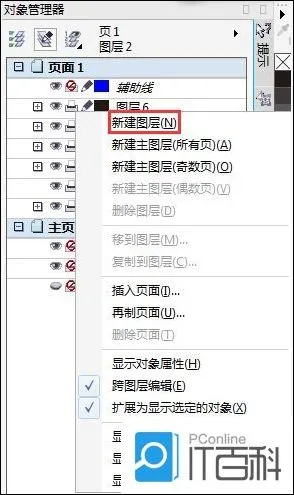
CDR文件快速转变为ps图层文件教程
CDR文件快速转变为ps图层文件教程【详解】,图层,文件,元素,导出,选择,分层,快速,教程, 在数字设计的世界中,CorelDRAW和Photoshop是两个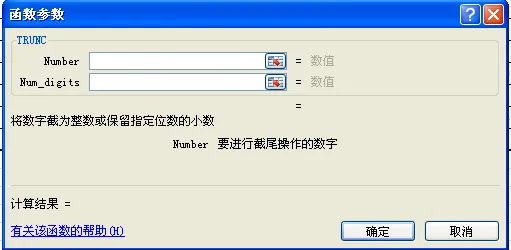
Excel的TRUNC函数是什么
Excel的TRUNC函数是什么,函数,数字,取整,精度,默认,用于,四舍五入,语法, Excel的TRUNC函数将数字的小数部分截去,返回整数。 语法 TRU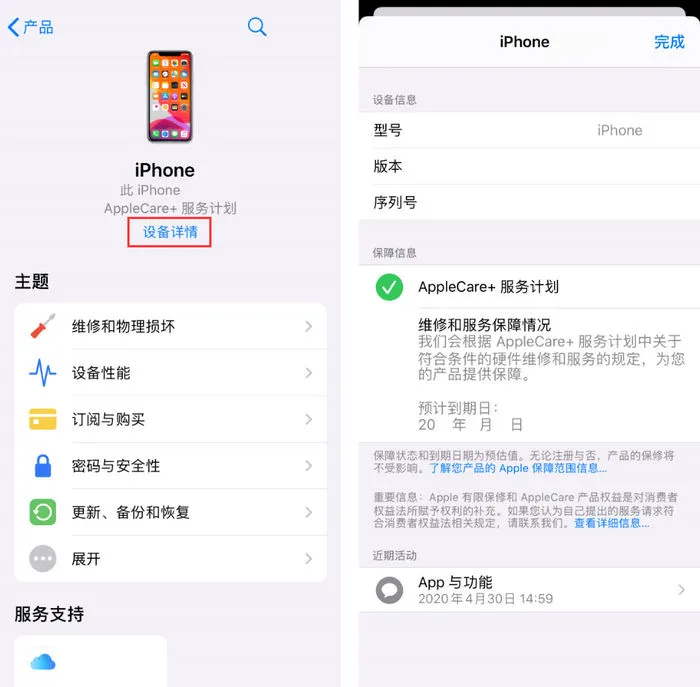
如何在iPhone上查询苹果设备的保修
如何在iPhone上查询苹果设备的保修日期【详解】,日期,查询,查看,支持,点击,登录,产品,序列号, 如果您想要知道您购买的 iPhone 或其它苹
Win11怎么添加中文输入法 Win11输
Win11怎么添加中文输入法 Win11输入法设置方法【详解】,语言,点击,设置,窗口,中文,方法,中文输入法,添加, 虽然Win11的正式版还没有发布
电脑怎么输入网址 在电脑上输入网
电脑怎么输入网址 在电脑上输入网址的方法【详解】,输入,怎么输入,电脑上,点击,上方,应用程序,界面,详细介绍, 电脑怎么输入网址,怎么在
微信对方正在输入提示怎么取消 微
微信对方正在输入提示怎么取消 微信对方正在输入提示取消方法【详解】,输入,微信,取消,提示,点击,方法,状态,界面, 大家都知道,用微信聊
excel最常用的八个函数
excel最常用的八个函数,函数,计算,操作,条件,最小值,四舍五入,随机数,显示, excel全称是MicrosoftExcel,是美国微软公司旗下所开发的一款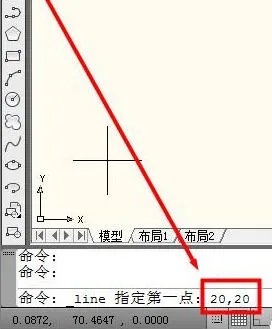
AutoCAD2016中怎么输入坐标点 Auto
AutoCAD2016中怎么输入坐标点 AutoCAD2016中输入坐标点的操作步骤【详解】,输入,相对坐标,命令行,方法,回车键,工具,格式,怎么输入, 有
电脑怎么换输入法中文 电脑换输入
电脑怎么换输入法中文 电脑换输入法中文方法【详细教程】,输入法,中文,输入,电脑怎么,计算,程序,功能,详细介绍, 电脑怎么换输入法中文,
怎么利用PS快速提取图像线稿 利用P
怎么利用PS快速提取图像线稿 利用PS快速提取图像线稿教程【详解】,图像,快速,教程,图层,模糊,复制,选择,婚纱, 怎么利用PS快速提取图像
搜狗输入法去哪设置游戏键盘 搜狗
搜狗输入法去哪设置游戏键盘 搜狗输入法设置游戏键盘方法【详细教程】,游戏键盘,搜狗输入法,设置,搜狗输,方法,入法,点击,输入, 搜狗输






